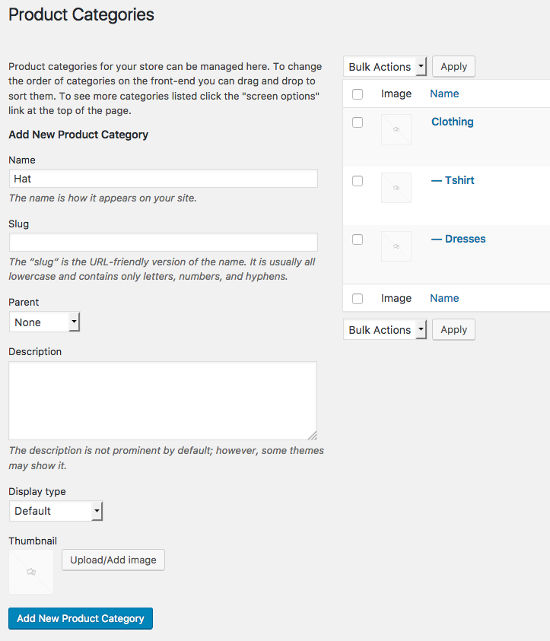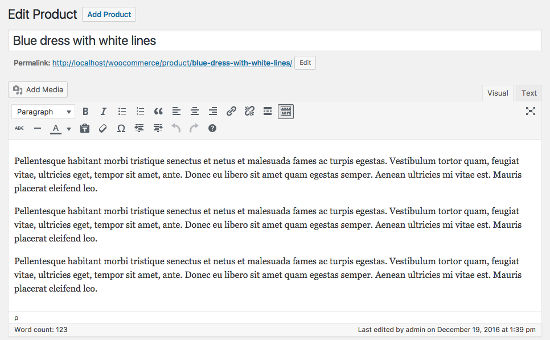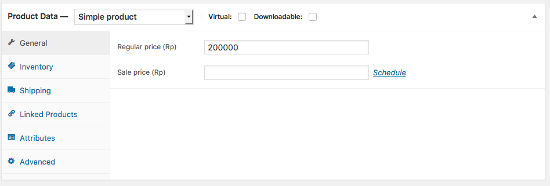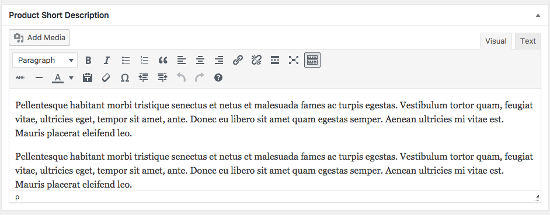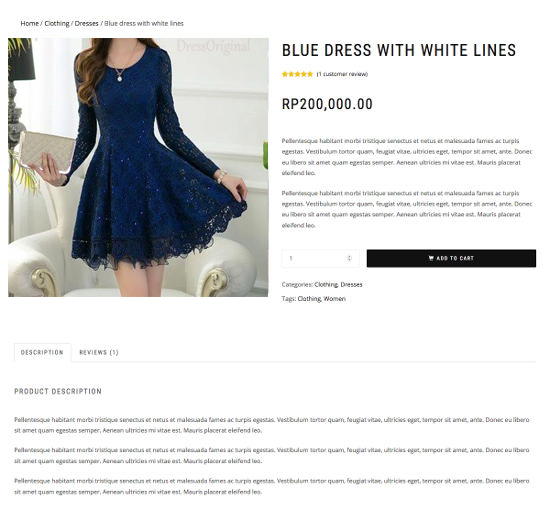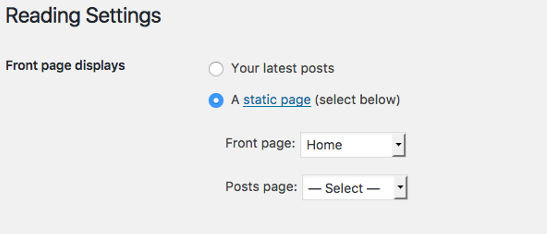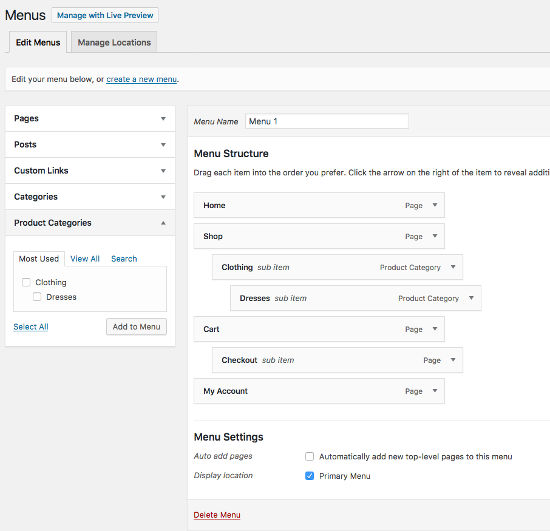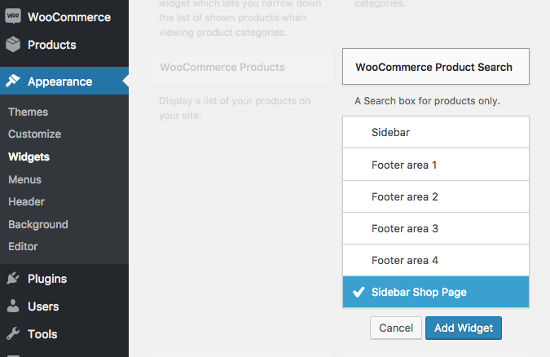cara membuat toko online pada wordpress dengan plugin WooCommerce part 3 (mengelola)
Cara Menambahkan dan Mengelola produk WooCommerce
CATEGORIES
Untuk menambahkan dan mengelola produk Anda di WooCommerce terdapat menu baru di sidebar admin WordPress Anda bernama “Products”. Untuk memulai pengaturan produk toko online Anda, pertama kali adalah membuat kategori untuk produk Anda. silahkan akses menu Products » Categories. Isi “Name” kategori sesuai dengan kategori produk Anda misal “Tshirt”.
PRODUCTS
Buat produk baru dengan klik menu Products » Add New, buat judul dan deskripsi singkat untuk produk Anda.
Data product
Dibawah area editor product terdapat pengaturan produk, Anda dapat memilih apakah jenis produk yang Anda jual, apakah produk “virtual” (mencentang opsi tersebut akan menghilangkan menu tab “Shipping”) dan jika opsi “download” (digital) Anda pilih akan terdapat kolom baru untuk upload file Anda.
Tab “General” untuk memasukkan harga produk, masukkan harga di bagian regular price. Jika Anda sedang mengadakan “Sale” silahkan masukkan harga sale di bagian sale price dan atur jadwal sale mulai sampai akhir.
Jika Anda menjual produk digital, maka Anda juga harus meng-upload file yang akan dibeli, menyesuaikan batas download (biarkan kosong untuk menandainya sebagai unlimited), download kadaluwarsa (biarkan kosong untuk tetap tersedia secara permanen), dan jenis file (standar / aplikasi / musik). Jenis file yang Anda pilih mempengaruhi markup schema.org untuk produk.
Tab “Inventory” Anda dapat menyesuaikan pilihan untuk mengelola stock atau persediaan Anda dengan memasukkan dalam kuantitas produk, status stock (in / out of stock), dan jika Anda ingin memungkinkan backorders. Selain itu, Anda dapat menandai produk yang dijual sebagai individual, yang berarti hanya satu dapat dibeli di satu perintah. Ini juga di mana Anda dapat memasukkan SKU (nomor identifikasi) jika Anda memiliki satu.
Tab “Produk Linked” Anda dapat menambahkan upsells, cross-sell, dan pengelompokan produk.
Tab “Attributes” memungkinkan Anda untuk memasukkan atribut spesifik produk (mis terpercaya, tidak pernah rusak, warna, ukuran dll) yang akan ditampilkan di bawah tab Informasi lain bagian depan halaman produk.
Tab “Advanced” Anda dapat memasukkan catatan pembelian kustom, memberikan produk menu order, dan mengaktifkan / menonaktifkan ulasan.
Product Short Description
Bagian ini Anda dapat menampilkan deskripsi singkat untuk produk Anda, deskripsi singkat ini biasanya akan ditampilkan di sebelah gambar produk dan dibawah judul produk Anda.
Setelah semua hal diatas Anda lakukan, jangan lupa untuk memilih Kategori dan mengisi Tags sesuai dengan produk Anda. Dan tambahkan gambar di bagian “Featured Image”, jika gambar Anda lebih dari satu, silahkan untuk memasukkan gambar dibagian “Product Gallery”.
Untuk melihat daftar produk Anda, Anda bisa melihat di menu “Products”, seluruh produk Anda ditampilkan di bagian ini dan Anda bisa menambah, mengedit, atau menghapus produk melalui bagian ini.
Attributes
Jika Anda menjual produk dengan menyertakan pilihan Warna atau ukuran seperti (M, L, XL) maka Anda dapat mengisinya dibagian Attributes ini. Anda bisa menambahkan berbagai attributes di menu Product » Attributes.
Sekarang produk Anda sudah selesai Anda tambahkan dan saatnya untuk mengatur tema agar tampil dengan baik sesuai dengan demo.
Dan berikut adalah preview product yang baru saja dibuat :
MENYESUAIKAN TEMA
Hal pertama yang harus Anda lakukan agar toko online sesuai dengan yang ditampilkan pada demo, dan kebanyakan ini berlaku pada tema-tema WordPress lain untuk WooCommerce. Silahkan membuat halaman baru bernama “Home” di Pages » Add New. Silahkan ketik judul dengan “Home” dan kosongkan bagian deskripsi, dan yang paling penting bagian “Pages Attributes” pilih “Frontpage” dibagian Template.
Setelah membuat halaman Home selesai, silahkan masuk ke menu Settings » Reading, pada bagian “Front Page Display” pilih “Static Page” dan bagian front page arahkan ke halaman “Home”. Jangan lupa untuk klik Save Changes.
Beralih kebagian pengaturan menu, Silahkan masuk ke Appearance » Menus dan Masukkan Page “Home” ke bagian menu dan centang pilihan “Primary Menu” dan untuk menjadikan kategori produk menjadi menu, Anda harus menampilkan “Products Category” terlebih dahulu dengan mencentang pilihan Product Category dibagian menu “Screen Options” disebelah kanan atas. Setelah selesai klik Save Menu.
“Widgets” WooCommerce membawa beberapa Widget yang bisa Anda tambahkan pada sidebar toko online Anda. Widget WooCommerce diantaranya adalah (WooCommerce Cart, WooCommerce Rating, WooCommerce Product Search, WooCommerce Category Product, WooCommerce Reviews dan masih banyak lagi), Silahkan masukkan beberapa Widget yang ingin Anda tampilkan pada area sidebar yang disediakan.
Untuk mengatur layout tema seperti mengganti background, site identity dll, Anda bisa mengaturnya dibagian Appearance » Customizes.
admin dari seorang yang terus belajar dan mencatat pengalaman ,semoga berguna untuk yang lain